win7升级win10系统的步骤教程
- 分类:Win7 教程 回答于: 2022年07月08日 09:20:02
想要通过win7升级win10系统,运行一些高阶的游戏程序等使用,但是自己又不知道win7怎么升级win10系统怎么办?我们可借助些好用的装机工具实现,下面就教下大家详细的win7升级win10系统的步骤教程。
工具/原料
系统版本:windows10专业版
硬件版本:Acer传奇Young
软件版本:小白三步装机版V2290
方法
1、双击打开小白三步装机版工具,进入页面后点击立即重装windows10系统。

2、之后会下载刚刚选择好的windows10系统,期间不要断电断网。

3、部署是在下载之后的操作,等待部署完成后,我们点击立即重启。
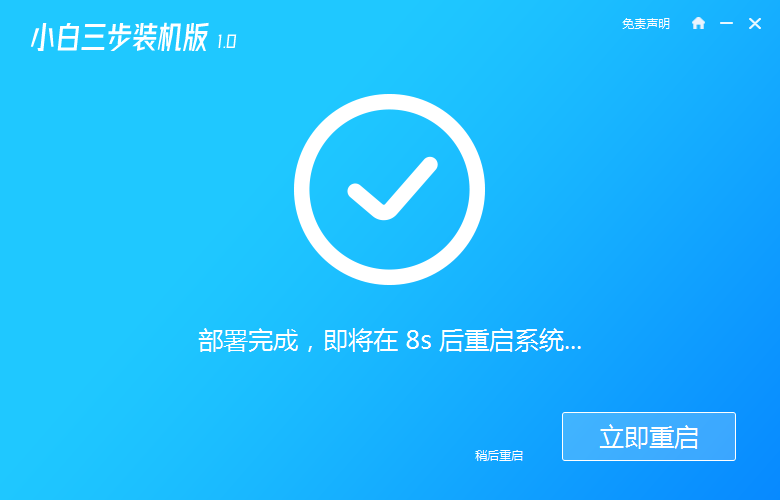
4、重启进入到到启动管理器界面,然后选择xiaobai pe-msdn online install mode,回车。
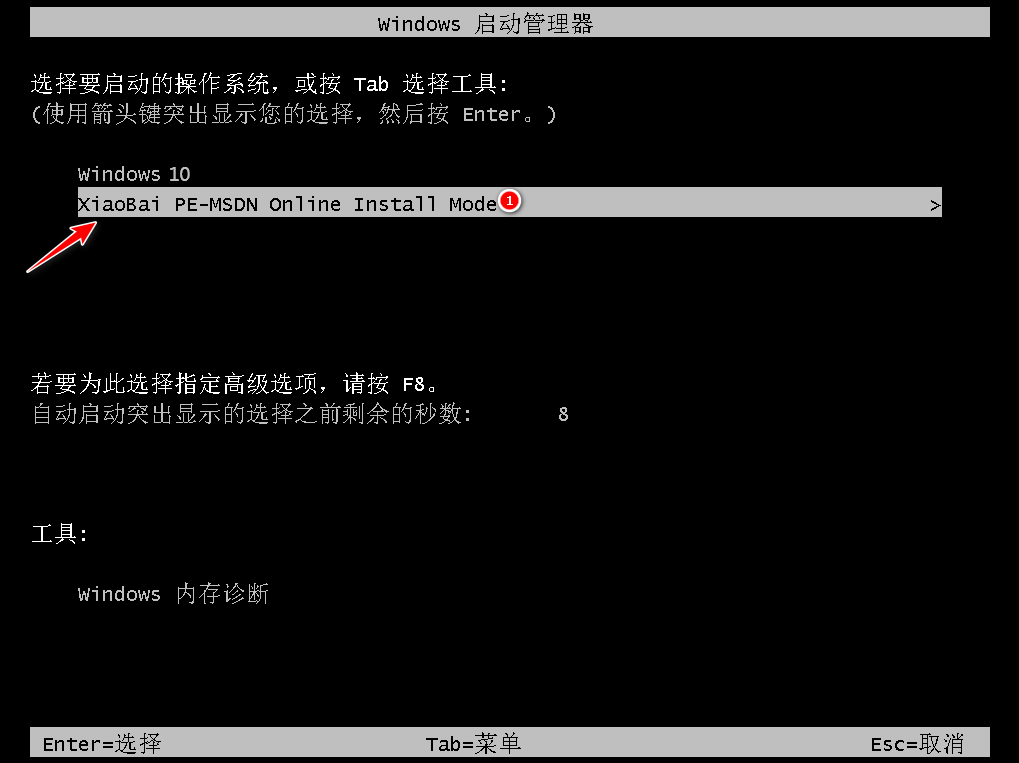
5、进入电脑pe界面,安装Windows10系统。

6、安装完成后,我们再次点击立即重启按钮。
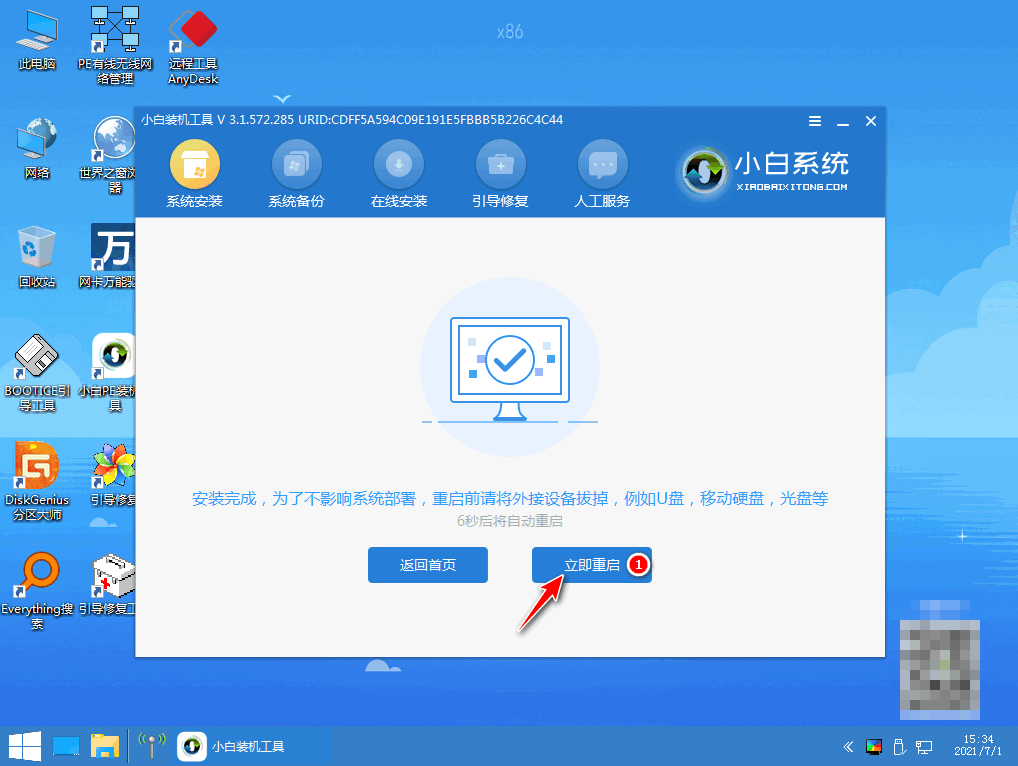
7、等待重启进入新的windows10桌面即重装成功。
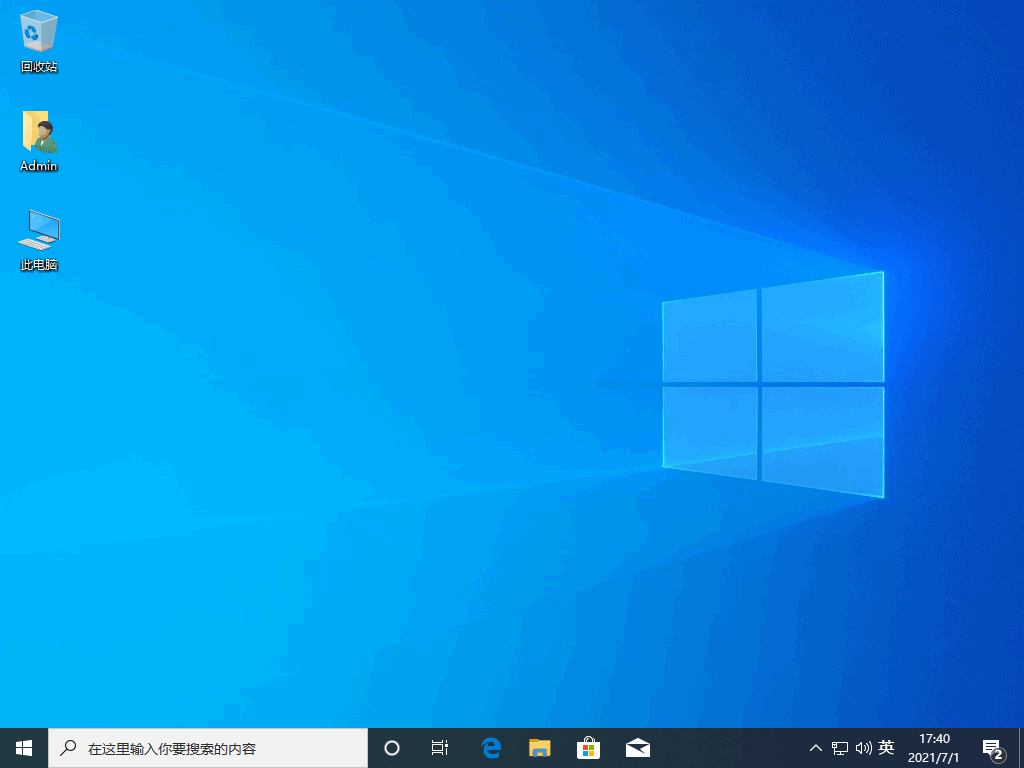
总结
1、打开工具下载win10系统;
2、部署环境后重启电脑选择进入pe系统安装;
3、安装完成再次重启电脑进入win10系统桌面。
 有用
26
有用
26


 小白系统
小白系统


 1000
1000 1000
1000 1000
1000 1000
1000 1000
1000 1000
1000 1000
1000 1000
1000 1000
1000 1000
1000猜您喜欢
- 显存不足,小编教你解决显存不足的方..2018/10/18
- win7电脑重装系统怎么做2022/08/22
- 苹果怎么重装系统win72022/08/17
- u盘重装系统步骤图解win7详细教程,轻松..2024/10/05
- Win7分辨率调整方法2023/11/24
- win7电脑找不到自家无线网络怎么解决..2023/01/20
相关推荐
- 小编教你如何使用QQ提取图片中的文字..2019/04/30
- 笔记本怎么调亮度,小编教你怎么调节笔..2018/02/03
- 新电脑如何安装系统win72022/12/22
- 电脑系统怎么安装win72022/09/29
- win7自动关机怎么取消2022/06/02
- Win7桌面图标全新设计2024/01/03














 关注微信公众号
关注微信公众号



